Come aggiungere effetti speciali alla webcam
Hai una webcam di buona qualità e vorresti dare quel tocco in più alla tua trasmissione sul Web per intrattenere al meglio gli spettatori durante i live streaming che realizzi? Vuoi fare una sorpresa a un amico e realizzare una videochiamata con il tuo programma di chat preferito? Vorresti far ridere i tuoi compagni di classe aggiungendo filtri ed effetti alla tua webcam? Sì? D’accordo, ho capito chiaramente a cosa stai pensando: vuoi capire come aggiungere effetti speciali alla webcam.
Date le circostanze, direi proprio che sei capitato sulla guida giusta, al momento giusto. Nelle righe successive, infatti, trovi spiegato come compiere la suddetta operazione, in modo semplice, veloce e soprattutto in tempo reale. Non devi far altro che usare dei programmi e dei servizi online ad hoc e in men che non si dica potrai ottenere degli occhioni grossi e stravaganti in stile manga, uno sfondo in movimento al posto del muro della stanza in cui ti trovi e molto altro ancora.
Allora? Che ne diresti di mettere le chiacchiere da parte e di passare all’azione? Sì? Bene! Individua la soluzione che ritieni possa fare di più al caso tuo, segui con la massima attenzione le mie istruzioni e vedrai che alla fine potrai dirti ben contento e soddisfatto dei risultati ottenuti. Non mi resta che augurarti buona lettura e buon divertimento!
Indice
Programmi per aggiungere effetti speciali alla webcam
Vorresti capire quali sono i migliori programmi per aggiungere effetti speciali alla webcam da computer? Allora rivolgiti alle soluzioni per Windows e macOS che ho provveduto a segnalarti qui sotto. Sono sicuro che riuscirai a trovare qualcosa che fa al caso tuo.
ManyCam (Windows/macOS)
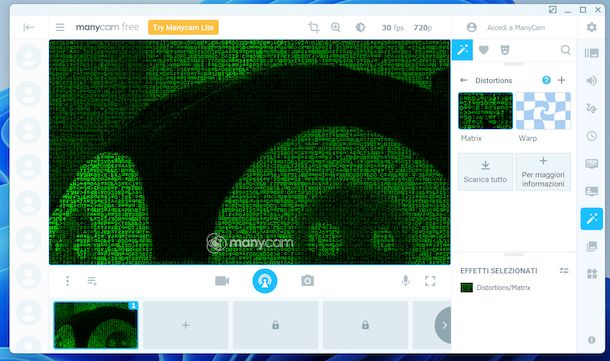
Il primo software che ti consiglio di provare è ManyCam. Si tratta di uno strumento interamente incentrato sull’uso della webcam che può essere impiegato in vari modi: per effettuare videochiamate (registrandosi al servizio di videochat proprietario), realizzare dirette streaming, registrare video, partecipare a videoconferenze e molto altro ancora applicando dei divertenti effetti alle riprese. È gratis, ma eventualmente è possibile attivare uno dei piani a pagamento (con prezzi a partire da 39 dollari/anno) che consentono di fruire di funzioni extra, come la possibilità di registrare in alta risoluzione.
Per scaricare ManyCam sul tuo computer, visita il sito Internet del programma, fai clic sul pulsante Download gratuito che si trova in alto a destra e poi fai clic sul tasto Scarica per Windows o su quello Scarica per Mac, a seconda del sistema operativo che stai adoperando.
A download ultimato, se stai usando Windows, apri il file .exe ottenuto e fai clic sul tasto Sì nella finestra che vedi comparire sul desktop. In seguito, scegli l’Italiano dal menu a tendina per la selezione della lingua, premi sul tasto I Accept e su quello Finish.
Se stai usando macOS, invece, apri il pacchetto .dmg ottenuto, avvia il file .pkg in esso presente e clicca per due volte di fila sul pulsante Continua nella finestra che si apre sulla scrivania, quindi sui tasti Accetta e Installa. In seguito, digita la password del tuo account utente su macOS, fai clic sul bottone Installa software e, per concludere, premi sui pulsanti OK e Chiudi.
Adesso che, a prescindere dal sistema operativo usato, visualizzi la finestra di ManyCam sul desktop, nella parte centrale della stessa ti verrà mostrato quanto ripreso dalla webcam del computer. Per applicare un effetto, clicca sull’icona con la bacchetta magica che si trova nella barra laterale destra, seleziona la categoria di tuo interesse tra le varie proposte e poi l’elemento che preferisci.
Quando lo vorrai, potrai procedere con la registrazione di un video con effetto facendo clic sul pulsante con la telecamera che si trova in basso (per interromperlo, premi nuovamente sullo stesso pulsante), mentre se hai bisogno di metterla in pausa ti basta fare clic sul pulsante apposito situato a sinistra.
Per quanto riguarda la possibilità di scattare delle foto, puoi riuscirci facendo clic sul pulsante con la macchina fotografica. Il bottone con l’antenna, invece, consente di avviare una diretta su Facebook, su YouTube o altri servizi supportati. Gli elementi acquisiti vengono salvati nella cartella Video di Windows e macOS.
SplitCam (Windows/macOS)
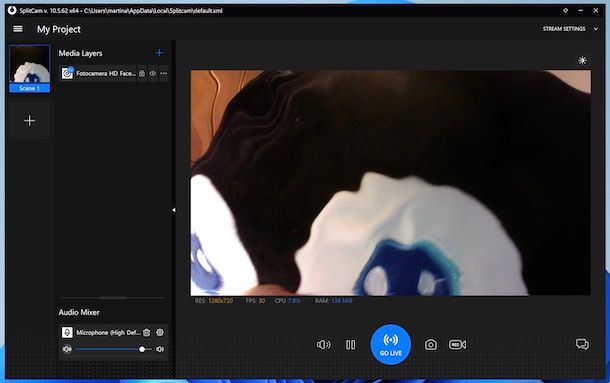
Un altro ottimo software al quale puoi rivolgerti per aggiungere effetti speciali alla webcam è SplitCam. È disponibile sia per Windows che per macOS e adoperandolo è possibile registrare video con la webcam del computer, trasmettere in streaming, applicare filtri ed effetti alle immagini e ai filmati che vengono catturati con la webcam e molto ancora. È gratis.
Per scaricare il programma sul tuo computer, recati sul relativo sito Internet e premi sul pulsante Free Download.
Successivamente, se stai usando Windows, aspetta che il download del file d’installazione del software venga completato, dopodiché apri il file .exe ottenuto e, nella finestra che vedi comparire sul desktop, fai clic sul tasto Next per tre volte, su quello Sì e sul bottone Close. In seguito, avvia il software selezionando il relativo collegamento che è stato aggiunto al menu Start.
Se, invece, stai usando macOS, clicca sul pulsante Download MacOS Version che ti viene mostrato sulla pagina Web del programma e attendi che lo scaricamento del file di SplitCam venga completato. In seguito, apri il pacchetto .dmg ottenuto e trascina l’icona del programma che trovi nella finestra che si apre nella cartella Applicazioni di macOS, dopodiché facci clic destro sopra e seleziona la voce Apri per due volte di seguito, in modo da avviare il software andando però ad aggirare le limitazioni di Apple verso gli sviluppatori non certificati (operazione che va eseguita solo al primo avvio).
Ora che, a prescindere dal sistema operativo usato, visualizzi la finestra principale di SplitCam, attendi che l’immagine inquadrata dalla webcam venga visualizzata su schermo (se ciò non avviene, per rimediare, fai clic sul pulsante (+) situato accanto alla dicitura Media Layers, scegli la voce Web camera dal menu visualizzato e clicca sul pulsante Add camera).
A questo punto, se vuoi applicare un filtro o un effetto all’immagine, clicca sul pulsante (…) accanto al nome della webcam sulla sinistra, seleziona la voce Effects dal menu che compare, scegli l’effetto che preferisci tra i vari proposti e premi sul pulsante Save and close per applicarlo. Sempre dallo stesso menu di cui sopra, puoi altresì modificare l’orientamento dell’immagine.
Dopo aver compiuto i passaggi di cui sopra, fai clic sul simbolo della fotocamera per scattare una foto oppure sul pulsante Rec per avviare la registrazione di un filmato (che puoi interrompere premendo nuovamente sul medesimo pulsante). Tutti gli elementi acquisiti verranno salvati nella cartella Video del computer.
Photo Booth (macOS)
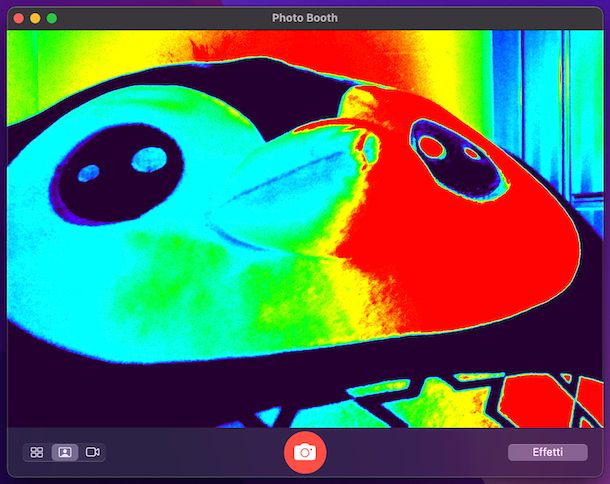
Se possiedi un Mac, puoi aggiungere effetti speciali alla webcam anche senza dover scaricare e installare programmi extra: ti basta usare Photo Booth, disponibile “di serie” su macOS ed è fatta. Nel caso in cui non lo sapessi, si tratta di un’applicazione offerta direttamente dall’azienda di Cupertino che consente di acquisire foto e registrare video provenienti dalla webcam in modo semplicissimo, con la possibilità di applicare filtri ed effetti di vario tipo.
Per avviare l’applicazione, accedi al Launchpad selezionando la relativa icona (quella con i quadrati colorati) che trovi sulla barra Dock e facendo clic sull’icona di Photo Booth (quella con il ritratto su sfondo rosso e l’obiettivo) presente nella schermata visualizzata.
Quando vedi comparire la finestra di Photo Boot sulla scrivania, utilizza le icone in basso a sinistra per scegliere la modalità di scatto che preferisci: Scatta quatto foto veloci (il simbolo del quadrato diviso in quattro), Scatta una foto (il simbolo del ritratto), oppure Registra clip filmato (il simbolo della fotocamera).
In seguito, premi sul tasto Effetti in basso a destra e scegli il filtro da applicare, dopodiché clicca sul pulsante circolare rosso in basso al centro per scattare le foto oppure per avviare la registrazione del filmato (che puoi poi interrompere premendo sul pulsante Stop che compare in sostituzione).
Per visionare foto e video realizzati, clicca sull’anteprima mostrata in basso, mentre per salvarli fai clic sulla miniatura di riferimento e scegli la voce Esporta dal menu contestuale, dopodiché indica la posizione in cui salvare i contenuti e clicca sul tasto Salva.
Aggiungere effetti speciali alla webcam online
Non vuoi o non puoi scaricare nuovi programmi sul tuo computer e, dunque, ti piacerebbe capire come aggiungere effetti speciali alla webcam online? In tal caso, puoi rivolgerti alle soluzioni utili allo scopo, funzionanti direttamente via browser, di cui ti parlerò di seguito.
Webcam Toy
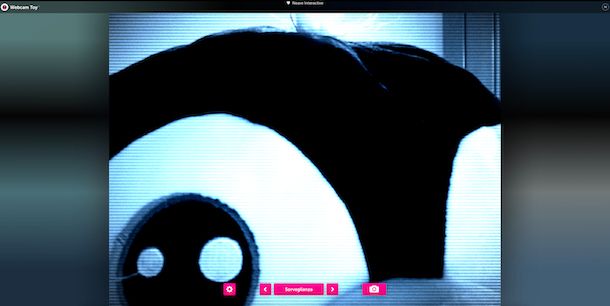
Il primo servizio che ti suggerisco di provare, se vuoi aggiungere effetti speciali alla webcam agendo dalla finestra del browser, è Webcam Toy. Si tratta di un servizio Web gratuito, in lingua italiana e facilissimo da usare che mette a disposizione degli utenti oltre 80 differenti effetti da applicare alle foto da scattare con la webcam.
Per potertene servire, collegati alla home page di Webcam Toy e premi sul pulsante Pronto? Sorridi! che si trova al centro, dopodiché fai clic sul bottone Usa la fotocamera e rispondi in maniera affermativa agli avvisi che vedi comparire sullo schermo per autorizzare il servizio ad accedere alla webcam del tuo computer.
Dopo aver compiuto i passaggi di cui sopra, potrai visualizzare la tua inquadratura direttamente sul sito Internet di Webcam Toy e aggiungere effetti speciali prima di scattare una foto. Premi quindi sul pulsante Normale posto in basso al centro per caricare il menu degli effetti, dopodiché clicca sulla freccia verso l’alto oppure sulla freccia verso il basso per scorrere tutti tutti gli effetti disponibili. Una volta individuato l’effetto che ti piace, per utilizzarlo facci clic sopra.
Ad effetto applicato, puoi anche utilizzare la freccia verso destra oppure la freccia verso sinistra per cambiare velocemente il filtro da aggiungere all’immagine catturata dalla tua webcam.
Se lo ritieni necessario, puoi applicare ulteriori opzioni di personalizzazione di base facendo clic sul pulsante con la ruota d’ingranaggio collocato in basso.
Se sei soddisfatto del filtro applicato puoi scattare una foto premendo sul pulsante con il simbolo della macchina fotografica. In seguito, decidi se condividere l’immagine sui social network premendo sui pulsanti di Facebook, Twitter o Tumblr oppure se salvarla memoria del tuo computer premendo sul pulsante Salva. Se poi la foto che hai scattato non ti piace, puoi ricominciare daccapo premendo sul tasto Indietro.
Altre soluzioni per effetti webcam

Se cerchi altre soluzioni mediante le quali poter aggiungere effetti speciali alla webcam online, ti consiglio di provare le soluzioni apposite incluse nel seguente elenco. Sono tutte ugualmente valide!
- Webcamio – si tratta di un servizio Web a costo zero e in HTML5 mediante il quale è possibile scattare foto e registrare video con la webcam andando ad applicare svariati effetti per tutti i gusti.
- Pixect – servizio online gratuito con cui scattarsi foto e registrare video con la webcam applicando effetti di vario genere. C’è anche un’opzione per creare collage e scegliere il ritardo dello scatto.
- PhotoFunia – non è un sito che applica effetti in tempo reale alla webcam, ma si tratta di un servizio Web tramite cui si possono impostare filtri d’ogni sorta alle immagini andando a scattare anche foto in tempo reale con la webcam, motivo per cui ho scelto di consigliartelo. È gratis e facile da usare. Propone la registrazione di un account per salvare le proprie creazioni e preferenze online, ma non è obbligatorio.

Autore
Salvatore Aranzulla
Salvatore Aranzulla è il blogger e divulgatore informatico più letto in Italia. Noto per aver scoperto delle vulnerabilità nei siti di Google e Microsoft. Collabora con riviste di informatica e cura la rubrica tecnologica del quotidiano Il Messaggero. È il fondatore di Aranzulla.it, uno dei trenta siti più visitati d'Italia, nel quale risponde con semplicità a migliaia di dubbi di tipo informatico. Ha pubblicato per Mondadori e Mondadori Informatica.






